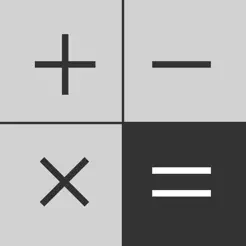
スライドの電卓 (総合 59936位)
価格 : 400円
App Store 評価 :

2.3 (評価数 : 3)
カテゴリー | ビジネス (アプリケーション) |
バージョン | 1.5 |
App Store
更新日 | 2021/09/10 |
開発者 | YOSHITO IWANAGA |
対応機種 | iPhone(iOS 11.0以降)、iPod touch(iOS 11.0以降)、Mac(macOS 11.0以降とApple M1以降のチップを搭載したMac)、Apple Vision(visionOS 1.0以降) |
対応言語 |  英語 英語 |
サイズ | 42.5MB |
情報取得日 | 2025/12/20 |
| 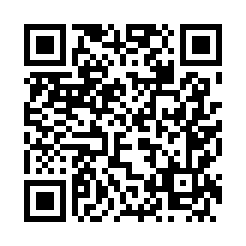
|
(評価数)
10
-
-
-
-
5
-
-
-
-
0
評価数(左、棒グラフ)、総合順位(右、折れ線グラフ)
3
3
3
3
3
3
3
3
3
3
3
3
3
3
3
3
3
3
3
3
12/11
12/12
12/13
12/14
12/15
12/16
12/17
12/18
12/19
12/20
(順位)
58K
-
-
-
-
59K
-
-
-
-
60K
|
※画像をクリックすると拡大します。





概要
あなたのiPhoneに無数の電卓を格納できます。
「スライドの電卓」の操作方法はとてもカンタンです。
盤面を左右にスライド(スワイプ)させることで新しい電卓を表示させることができます。下や上にスライド(スワイプ)させることで電卓の一覧画面に移行します。
●使用シーン
・価格を比較したい時に計算結果を覚えたり、メモに残す必要がありません。
・計算結果を保存したい時
・計算結果や数字をメモしたい時
など
●便利な機能
・電卓を好きなだけスライド(スワイプ)で増やすことができます。
・各電卓のデザインの変更することができます。
・各電卓に名前やメモをつけることができます。
・各電卓をロック(誤操作防止)することができます。
・「税込」「文字消去」「ルート」など好きな機能をキーにアサインすることができます。
※ キーのアサイン方法 ※
「C」の右隣にあるキー2つは長押しすることでお好きなキーに変更することができます。「√」「税抜」「税込」「±」「一時消去」の5つからお好きな2種類をアサイン可能です。
ーーーーーーーーーーーーーーーーーーーーーーーーー
そのほかの特徴
・税率の設定が自由にできます。
・頭に「0」の表示が可能です。メモに便利
・カンマの設定ができます。
・小数点以下の表示桁数の設定ができます。
・変更した設定をデフォルト保存することができます。
・キー音のON・OFFができます。
・電卓のデザインのテーマを変更することができます。
・不要な電卓を一括で削除することができます。
レビュー
- 課金しても広告が表示される詐欺アプリ 広告が表示されるバグを修正したと記載されていたので課金しましたが、なにも修正されておらず広告が表示されまくるアプリです
- 課金したのに広告? 課金したのに、5回ほど計算したら広告が出てきます。なにこれ?意味ねえよ。
- 数ある中で最高 1)自動で保存されるので、構えて計算しなくてもいい。様々な計算してから、大分前の計算のタイトルを決めることが出来るから、計算優先で出来る。
2)テンキーが大きく、他アプリみたいに、アンダーバーがテンキーに表示されないから、プラスがプラスマイナスと勘違いしなくていい。
3)説明が少ないから書くが、計算結果にタイトル付ける場合は、タイトルをタップする。
4)左上ボタンの閉じるボタン押すと、テンキーが隠れて、計算過程が見える。
5)保護ボタンで、前の計算が上書きされることが無い。
一覧に戻る ※タイトルロゴをクリックしても戻れます。

